Excel標準偏差を一瞬で計算する簡単ステップ
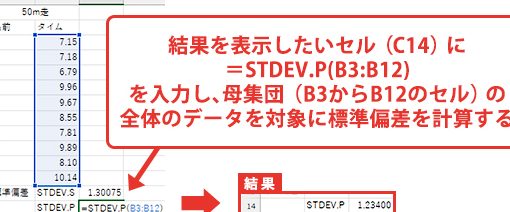
Excelを利用してデータ分析を行う際、標準偏差を計算することは非常に重要です。標準偏差を把握することで、データの散らばり具合を理解し、意思決定をより正確に行うことができます。本記事では、Excelで標準偏差を一瞬で計算するための簡単なステップをご紹介します。初心者でも簡単に理解できるように、具体的な操作手順を詳しく解説していきます。効率的なデータ分析を実現するために、ぜひご活用ください。Excelの機能を最大限に活用しましょう。
Excelで標準偏差を簡単に計算する方法
Excelを使用してデータを分析する際、標準偏差はデータの散らばり具合を理解する上で非常に重要な指標です。標準偏差を計算することで、データの平均値からのばらつきを把握することができます。この記事では、Excelで標準偏差を一瞬で計算する簡単なステップを紹介します。
Excelの標準偏差関数を使用する準備
Excelで標準偏差を計算するには、まずデータを適切に整理する必要があります。具体的には、計算したいデータ範囲を選択し、データが連続していることを確認します。データが不連続な場合は、必要なデータを手動で選択する必要があります。 以下のステップを実行します:
- データ範囲の選択:標準偏差を計算したいデータ範囲を選択します。
- データの確認:選択したデータ範囲に不要な文字や空白が含まれていないことを確認します。
- データの整理:必要に応じてデータを並べ替えたり、不要なデータを削除したりします。
ExcelのSTDEV.P関数を使用する
Excelには、STDEV.P関数とSTDEV.S関数の2つの標準偏差関数があります。STDEV.P関数は母集団の標準偏差を計算する際に使用し、STDEV.S関数は標本の標準偏差を計算する際に使用します。ここでは、STDEV.P関数を使用して母集団の標準偏差を計算する方法を紹介します。 STDEV.P関数の使用方法:
- 数式の入力:`=STDEV.P(`と入力し、データ範囲を選択します。
- データ範囲の選択:標準偏差を計算したいデータ範囲を選択します。
- 数式の完了:`)`を入力してEnterキーを押します。
ExcelのSTDEV.S関数を使用する
標本の標準偏差を計算する場合は、STDEV.S関数を使用します。STDEV.S関数の使用方法はSTDEV.P関数とほぼ同じですが、標本の標準偏差を計算するという点で異なります。 STDEV.S関数の使用方法:
- 数式の入力:`=STDEV.S(`と入力し、データ範囲を選択します。
- データ範囲の選択:標準偏差を計算したいデータ範囲を選択します。
- 数式の完了:`)`を入力してEnterキーを押します。
標準偏差の結果を解釈する
標準偏差の計算結果は、データの平均値からのばらつきを表します。標準偏差が大きいほどデータのばらつきが大きく、標準偏差が小さいほどデータのばらつきが小さいことを示します。 標準偏差の解釈:
- 平均値との比較:標準偏差を平均値と比較して、データのばらつきを評価します。
- データの特性の理解:標準偏差を使用して、データの特性をより深く理解します。
- さらなる分析:必要に応じて、さらなる統計分析を実施します。
Excelでの標準偏差計算の応用
Excelでの標準偏差計算は、データ分析の基本的なステップです。この計算を応用することで、さまざまなデータ分析が可能になります。例えば、データの品質管理やリスク分析など、さまざまな分野で活用できます。 標準偏差計算の応用例:
- 品質管理:製造プロセスの品質を管理するために標準偏差を使用します。
- リスク分析:投資のリスクを評価するために標準偏差を使用します。
- 研究データの分析:研究データのばらつきを理解するために標準偏差を使用します。
エクセルで標準偏差を求める簡単な方法は?
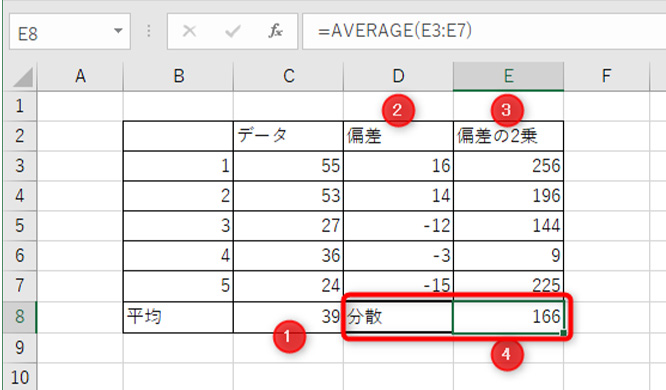
エクセルで標準偏差を求める最も簡単な方法は、STDEV.P関数またはSTDEV.S関数を使用することです。これらの関数は、指定されたデータ範囲の標準偏差を計算します。STDEV.P関数は、母集団の標準偏差を計算する際に使用し、STDEV.S関数は、サンプルの標準偏差を計算する際に使用します。
標準偏差の計算に必要なデータ準備
標準偏差を計算するには、まずデータの準備が必要です。データをエクセルのセルに入力し、データ範囲を決定します。データは数値である必要があります。データ範囲に空白セルやテキストが含まれていると、計算に影響を及ぼす可能性があります。
- データの入力: データをエクセルのセルに入力します。
- データ範囲の決定: 標準偏差を計算するデータ範囲を選択します。
- データの確認: データ範囲に空白セルやテキストが含まれていないことを確認します。
STDEV.P関数とSTDEV.S関数の使い分け
STDEV.P関数とSTDEV.S関数は、どちらも標準偏差を計算しますが、使用する状況が異なります。STDEV.P関数は、データが母集団全体を表している場合に使用します。一方、STDEV.S関数は、データが母集団のサンプルである場合に使用します。
- 母集団の標準偏差: データが母集団全体を表している場合はSTDEV.P関数を使用します。
- サンプルの標準偏差: データが母集団のサンプルである場合はSTDEV.S関数を使用します。
- 関数の選択: データの性質に応じて、適切な関数を選択します。
エクセルでの標準偏差の計算手順
エクセルで標準偏差を計算する手順は非常に簡単です。まず、データ範囲を選択し、次にSTDEV.P関数またはSTDEV.S関数を入力します。関数を入力すると、エクセルは自動的に標準偏差を計算します。
- データ範囲の選択: 標準偏差を計算するデータ範囲を選択します。
- 関数の入力: STDEV.P関数またはSTDEV.S関数を入力します。
- 計算結果の確認: 計算された標準偏差を確認します。
標準偏差 エクセル STDEV Stdevp どっち?

標準偏差をエクセルで計算する際に、STDEVとSTDEVPのどちらを使用するべきか迷うことがあります。これらの関数は、データの標準偏差を計算するために使用されますが、計算方法と適用する状況が異なります。
STDEVとSTDEVPの違い
STDEVとSTDEVPはどちらも標準偏差を計算する関数ですが、標本と母集団のどちらを対象にしているかによって使い分けます。STDEVは標本の標準偏差を計算する際に使用し、STDEVPは母集団の標準偏差を計算する際に使用します。主な違いは、計算式の中の自由度の扱いです。
- STDEV:標本の標準偏差を計算します。自由度はn-1で計算します。
- STDEVP:母集団の標準偏差を計算します。自由度はnで計算します。
- データが標本である場合はSTDEVを、母集団である場合はSTDEVPを使用します。
エクセルでのSTDEVとSTDEVPの使い方
エクセルで標準偏差を計算する際には、データの範囲を選択してSTDEVまたはSTDEVP関数を使用します。例えば、A1からA10までのセルのデータの標準偏差を計算する場合、`=STDEV(A1:A10)`または`=STDEVP(A1:A10)`という式を入力します。データの性質に応じて適切な関数を選択することが重要です。
- 標本の場合は`=STDEV(データ範囲)`を使用します。
- 母集団の場合は`=STDEVP(データ範囲)`を使用します。
- エクセルのバージョンによっては、STDEV.PやSTDEV.Sという関数名になっている場合があります。
標準偏差の選び方とその影響
標準偏差の計算方法の選択は、結果の解釈に影響を及ぼします。STDEVを使用した場合とSTDEVPを使用した場合では、結果が異なるため、データの特性を理解して適切な関数を選択する必要があります。不適切な関数を使用すると、データのばらつきを正確に評価できない可能性があります。
- データが全体を表している場合はSTDEVPを使用します。
- データが一部である場合はSTDEVを使用します。
- 結果の精度を高めるために、データの特性を十分に理解する必要があります。
標準偏差を簡単に求める方法はありますか?
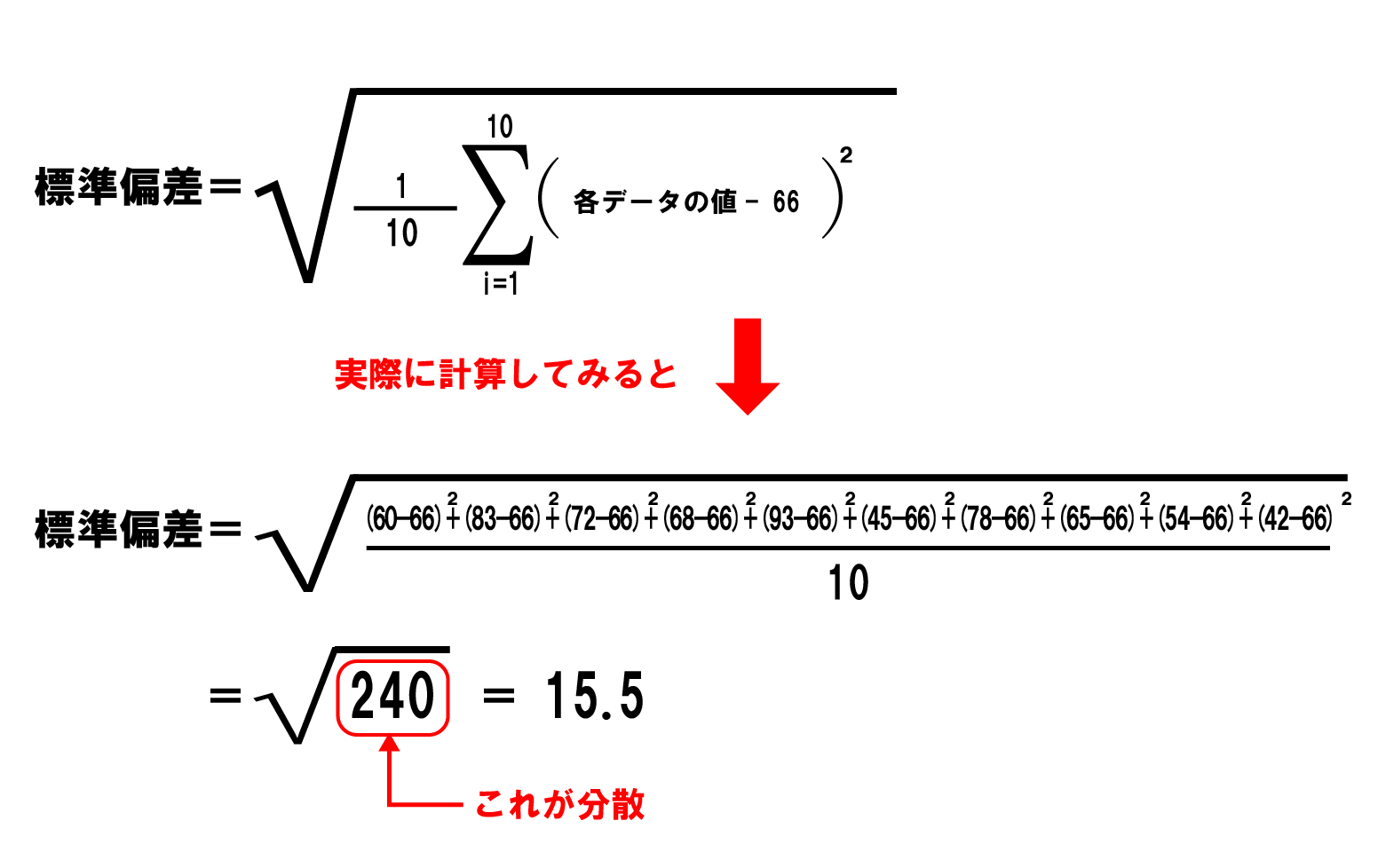
標準偏差を簡単に求める方法として、統計関数を備えた電卓やスプレッドシートソフトウェアを利用することができます。これらのツールを使用すると、データセットの平均値と標準偏差を迅速に計算できます。
標準偏差の計算手順
標準偏差を計算するには、まずデータの平均値を求め、次に各データポイントと平均値との差(偏差)を計算し、これらの偏差を二乗して平均し、最後にその平方根を取る必要があります。このプロセスは、データのばらつきを数値化するものです。
標準偏差を求めるためのツール
標準偏差を簡単に求めるためのツールとして、グラフ電卓や統計ソフトウェアがあります。これらのツールは、複雑な計算を自動化し、データの分析を容易にします。特に、大量のデータを扱う場合に有効です。
- スプレッドシートの利用: Microsoft ExcelやGoogleスプレッドシートなどのスプレッドシートソフトウェアには、標準偏差を計算する関数が備わっています。
- 統計ソフトウェアの利用: RやPythonなどのプログラミング言語を使用した統計分析ソフトウェアは、より高度な分析が可能です。
- オンラインツールの利用: ウェブ上で標準偏差を計算できるオンラインツールも多数存在します。
標準偏差の重要性
標準偏差は、データのばらつきを理解する上で重要な指標です。データの散らばり具合を示し、平均値だけではわからないデータの特性を把握するのに役立ちます。
- データ分析における重要性: 標準偏差は、データの特性を理解し、予測や推測を行う上で不可欠です。
- リスク評価への応用: 金融や工学などの分野では、標準偏差はリスクを評価する指標として使用されます。
- 品質管理への利用: 製造業などでは、製品の品質のばらつきを管理するために標準偏差が使用されます。
StdevaとSTDEVの違いは?

StdevaとSTDEVの違いは、主にデータの扱い方と計算方法にあります。Stdevaは、データにテキストや論理値が含まれる場合に使用され、これらの値を特定の方法で処理します。一方、STDEVは、数値データのみを対象とし、テキストや論理値を無視します。
StdevaとSTDEVの基本的な違い
StdevaとSTDEVの基本的な違いは、データセット内のテキストや論理値の扱いにあります。Stdevaは、これらの値を数値に変換して計算に含めます。具体的には、テキストは0として、TRUE(真)は1として、FALSE(偽)は0として扱われます。STDEVは、これらの値を無視し、数値のみを対象として標準偏差を計算します。
- テキストの扱い: Stdevaではテキストは0とみなされますが、STDEVでは無視されます。
- 論理値の扱い: StdevaではTRUEは1、FALSEは0とみなされますが、STDEVでは無視されます。
- 数値データへの影響: 両者とも数値データに対しては同じ標準偏差の計算方法を適用します。
Stdevaの使用例とその特徴
Stdevaは、データセットにテキストや論理値が混在している場合に便利です。例えば、調査データなどで回答が数値だけでなく、テキストやチェックボックス(論理値)で入力されている場合、Stdevaを使用することで、これらの多様なデータを一つの式で処理できます。ただし、テキストや論理値の扱いに注意が必要です。
- データの多様性への対応: テキストや論理値を含むデータセットに対応できます。
- 特定の条件下での利用: データにテキストや論理値が含まれる特定の条件下で有用です。
- 結果の解釈: テキストや論理値がどのように数値に変換されるかを理解する必要があります。
STDEVの適用範囲と利点
STDEVは、純粋な数値データに対して標準偏差を計算する場合に適しています。データが数値のみで構成されている場合、STDEVはシンプルかつ正確に標準偏差を算出します。また、テキストや論理値を無視するため、これらの値による誤った解釈を避けることができます。
- 数値データへの特化: 数値データに対して高い精度で標準偏差を計算します。
- 誤解の防止: テキストや論理値を無視することで、これらによる誤解を防ぎます。
- シンプルな適用: データが数値のみの場合、適用が容易です。
詳細情報
Excelで標準偏差を計算する基本的な方法は何ですか?
Excelで標準偏差を計算するには、STDEV.P関数またはSTDEV.S関数を使用します。これらの関数は、データセットの標準偏差を簡単に計算できます。STDEV.P関数は母集団の標準偏差を計算し、STDEV.S関数は標本の標準偏差を計算します。
Excelで大量のデータの標準偏差を効率的に計算する方法はありますか?
大量のデータの標準偏差を効率的に計算するには、Excelの関数を活用します。具体的には、STDEV.P関数またはSTDEV.S関数をデータ範囲に適用することで、迅速に標準偏差を算出できます。また、オートフィル機能を利用して、複数のデータセットに対して一括で標準偏差を計算することも可能です。
Excelの標準偏差計算でよくある間違いは何ですか?
Excelで標準偏差を計算する際のよくある間違いは、データ範囲の選択ミスや関数の誤用です。例えば、ヘッダー行をデータ範囲に含めてしまったり、STDEV.P関数とSTDEV.S関数を誤って使用したりすることがあります。これらのミスを避けるために、データ範囲を慎重に選択し、適切な関数を使用することが重要です。
Excelで標準偏差を視覚的に表現する方法はありますか?
Excelで標準偏差を視覚的に表現するには、グラフやエラーバーを使用します。具体的には、棒グラフや折れ線グラフにエラーバーを追加することで、データの標準偏差を視覚的に示すことができます。これにより、データのばらつきを直感的に理解しやすくなります。






